
Para preservar la integridad de su presentación de PowerPoint, es posible que desee intentar evitar que otros lo editen. Dependiendo de la versión de la oficina que tenga, hay algunas cosas que puede hacer para bloquear la edición, o al menos lo hace más difícil.
Utilice la función de acceso restringido (empresa y empresa solamente)
Puede usar la función de acceso restringido para proteger su archivo PPTX de las ediciones, pero esta función solo está disponible para Microsoft 365 para negocios o Empresa y la característica debe ser habilitada por el administrador de su organización en el Panel de administración de Microsoft 365 . Eso significa si eres usando cualquier versión A continuación, Microsoft 365 para negocios, como el hogar o la familia, entonces no tendrá esta función.
RELACIONADO: Cómo averiguar qué versión de Microsoft Office está usando (y si es de 32 bits o 64 bits)
Si tu están Suscrito a una versión que admite esta función, y si el administrador de su organización lo ha habilitado, puede localizar "Acceso restringido" en Archivo y GT; Info & gt; Proteger la presentación.

Luego puede configurar los tipos de restricción y las fechas de vencimiento de acceso a archivos.
Visita el sitio oficial de Microsoft Doc. Para obtener más información sobre la gestión de los derechos de la información y cómo usar esta función.
Haga su presentación de solo lectura o marquelo como final
Haciendo su presentación de solo lectura o marcarlo como final no hace que su presentación sea desconocida. Lo que hace esto es desalentar a otros de hacer ediciones. También es bueno para prevenir las ediciones accidentales, ya que lo hace optar en caso de que pueda realizar cambios en el contenido.
RELACIONADO: Cómo hacer una presentación de Microsoft PowerPoint Lectura solamente
Para hacer su presentación de solo lectura, o para marcarlo como final, Abra su archivo PPTX y haga clic en la pestaña "Archivo".
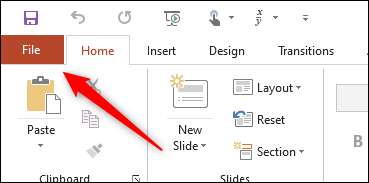
A continuación, haga clic en "Información" en el panel de la izquierda.
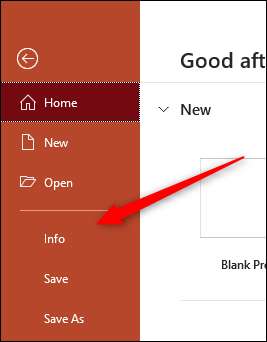
Ahora, en el grupo Proteger Presentation, haga clic en "Proteger la presentación".
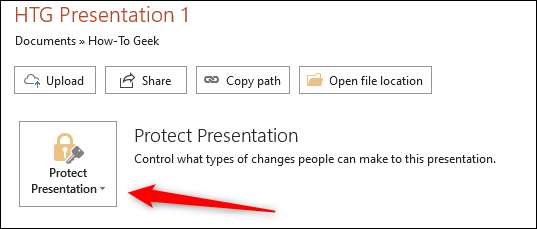
Una vez seleccionado, aparecerá un menú desplegable. Puede elegir entre estas dos opciones para que su presentación sea de solo lectura:
- Siempre abierto solo lectura: Esto le pide al lector que opte por editar la presentación, que evita las ediciones accidentales.
- Marca como final: Esto le permite al lector saber que esta es la versión final de la presentación.
La selección de cualquiera de las opciones evitará que el lector edite la presentación, a menos que se incluyan para hacerlo haciendo clic en el botón "Editar de todos modos" en el banner.

Mientras haces su presentación, solo sirve un propósito, es un Forma débil de protección Si desea realmente evitar que otros editen su contenido.
RELACIONADO: Cómo desbloquear presentaciones de PowerPoint de solo lectura
Contraseña Protege tu presentación
PowerPoint tiene una opción que te permite cifra tu presentación Y solo aquellos con la contraseña pueden acceder a ella. Nuevamente, esto no protege completamente el contenido dentro de la presentación, pero si solo aquellos con la contraseña tienen acceso, las posibilidades de la presentación que se editan son ciertamente más bajas.
Advertencia: Esta contraseña no se almacena en ninguna parte de su máquina local. Asegúrate de almacenar la contraseña En algún lugar seguro. Si olvida o pierde su contraseña, no podrá acceder a la presentación nuevamente.
Para proteger su presentación, abrir PowerPoint, haga clic en la pestaña "Archivo", haga clic en "Información" en el panel de la mano izquierda y luego haga clic en la opción "Proteger presentación".
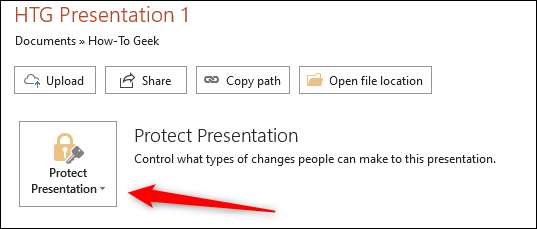
A continuación, haga clic en "Cifrar con contraseña" en el menú que aparece.
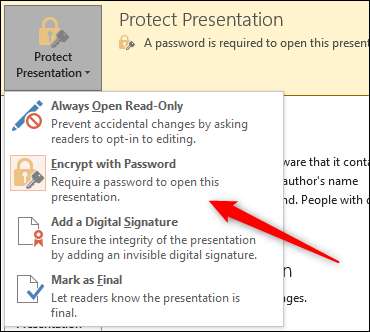
Aparecerá la ventana del documento de cifrado. Ingrese su contraseña en el cuadro de texto Contraseña y luego haga clic en "Aceptar".
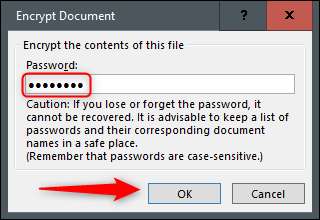
Vuelva a ingresar la contraseña y luego haga clic en "Aceptar" de nuevo.
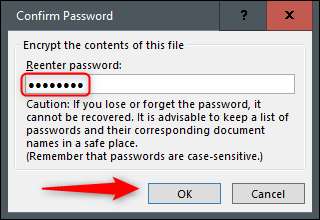
Ahora, cualquier persona que intente abrir la presentación necesitará la contraseña para acceder a ella.
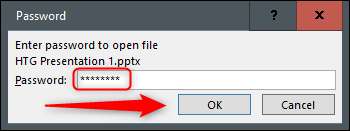
Este método es más seguro que simplemente hacer su presentación de solo lectura. Sin embargo, simplemente está evitando que las personas abren el archivo PPTX. Si tienen la contraseña, también pueden editar el contenido de la presentación. Tenga cuidado con quién comparte la contraseña. Si estas preocupado el La contraseña puede haber sido expuesta , cambia la contraseña inmediatamente.
RELACIONADO: Cómo comprobar si su contraseña ha sido robada
Guarda tu presentación como una imagen.
Si desea entregar su archivo PPTX a alguien, pero no quiere que puedan copiar o editar el contenido (fácil, al menos), entonces puede Convierte la presentación de PowerPoint a un archivo de imagen y envíalo de esa manera.
Abra la presentación de PowerPoint, haga clic en "Archivo", y luego haga clic en "Guardar como" en el panel de la izquierda.
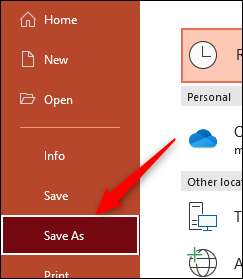
Navegue a la ubicación que le gustaría guardar el archivo y luego, en el cuadro "Guardar como", elija el tipo de archivo de imagen que le gustaría guardar la presentación. Puedes elegir entre:
- Formato GIF animado (* .gif)
- Formato de intercambio de archivos JPEG (* .jpg)
- Formato de gráficos de red portátil PNG (* .png)
- Formato de archivo de imagen TIFF TAG (* .tif)
- Formato de gráficos vectoriales escalables (* .svg)
RELACIONADO: ¿Cuál es la diferencia entre JPG, PNG y GIF?
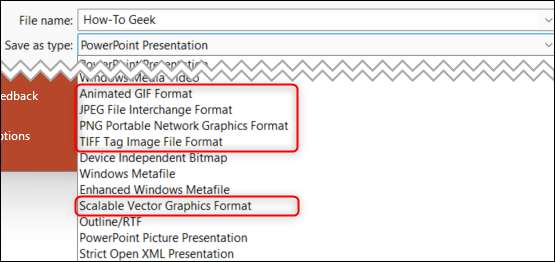
Una vez que guarde la presentación como una imagen, puede enviarlo a los destinatarios deseados.
Al final del día, no hay una forma sólida al 100% protege su presentación. Puede pedir amablemente que los destinatarios no editen el contenido, proteja la contraseña de su presentación, por lo que solo aquellos con los que desea tener acceso a él puede acceder a él, o Convierte tu presentación a una imagen. o Pdf , pero incluso con estas medidas, si alguien quiere editar algo, siempre pueden encontrar un camino.
RELACIONADO: Cómo guardar las presentaciones de Microsoft PowerPoint como archivos PDF







